
Instrukcje, jak wyłączyć sproxyy w Google Chrome, Mozilla FireFox, Internet Explorer i Android. Łatwo!
Konieczność wyłączenia poszczególnych serwerów sproxyy może wynikać z osobistego życzenia użytkownika lub z przyczyn obiektywnych – na przykład, jeśli serwer nie radzi sobie ze swoją pracą, połączenie internetowe jest stale przerywane i konieczna jest jego wymiana. Właściciele darmowych IP często borykają się z tym problemem – w przeciwieństwie do płatnych wersji, publiczne adresy mogą być wykorzystywane przez kilka osób jednocześnie, co negatywnie wpływa na szybkość ładowania stron i funkcjonalność całego serwera. Jak wyłączyć sproxyy? Przyjrzyjmy się szczegółowym zaleceniom dla każdej sytuacji.
Wyłączanie sproxyy w systemach operacyjnych Windows
Wyłączenie serwera sproxyy na komputerze z systemem Windows zajmuje tylko kilka minut. Chociaż kolejność operacji może się nieznacznie różnić w zależności od wersji systemu operacyjnego, różnice są na ogół nieznaczne.
Na przykładzie Windows 7 pokażemy, jak dezaktywować sproxyy:
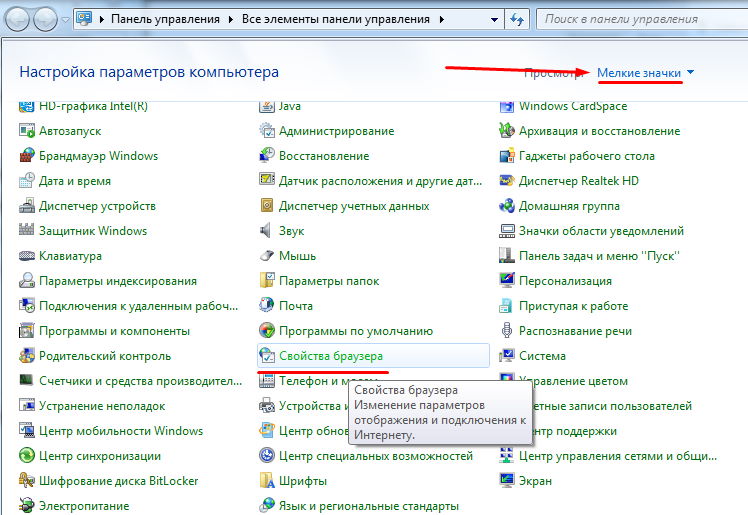
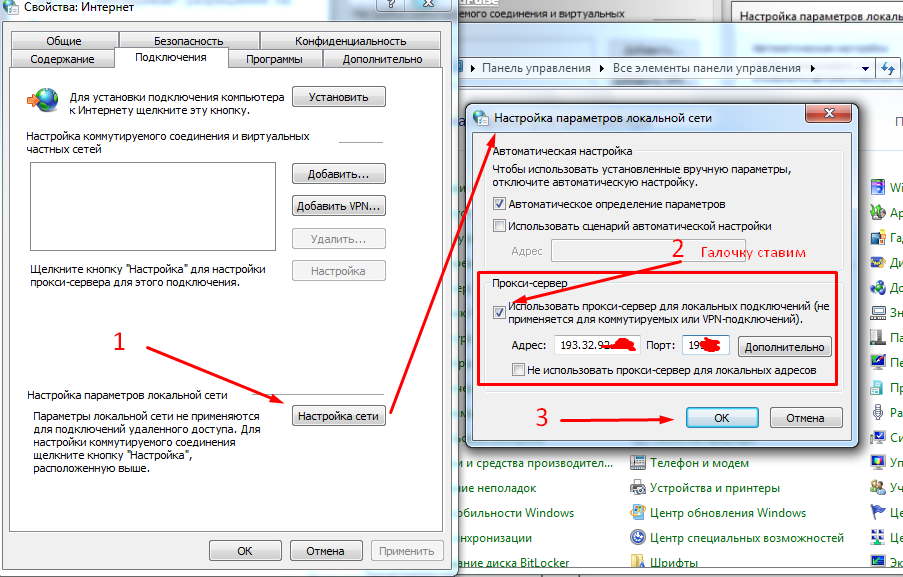
1. Przejdź do „Panelu sterowania” poprzez menu Start.
2. Kliknij zakładkę „Właściwości Eksploratora”.
3. W wyskakującym oknie „Właściwości internetowe” otwórz pozycję „Połączenia”.
4. Znajdź wiersz „VPN”.
5. Zaznacz opcje połączenia internetowego, których chcesz używać w przyszłości.
6. W sekcji „Ustawienia” wyłącz opcję „Użyj serwera sproxyy dla tego połączenia”.
Gotowe!
Teraz wystarczy tylko potwierdzić swoje działania. Teraz połączenie sproxyy nie będzie już działać na komputerze.
Aby dezaktywować sproxyy na Androidzie
Niezależnie od wersji i lokalizacji, Personal sproxyy Server działa równie dobrze na komputerach i urządzeniach mobilnych. Prywatne adresy IP są najczęściej pozyskiwane przez użytkowników smartfonów z systemem Android. Aby szybko wyłączyć sproxyy w takiej sytuacji, należy postępować zgodnie z poniższymi wskazówkami:
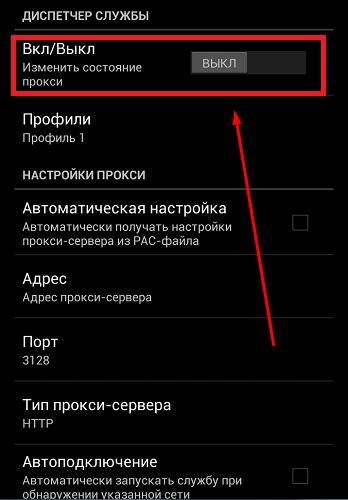
1. w ustawieniach telefonu (zazwyczaj ikona koła zębatego) znajdź sekcję „WI-FI”.
2. Wybierz sieć bezprzewodową, z którą jesteś połączony i dotknij „Wyświetl ustawienia zaawansowane”.
3. Usuń dane w wierszach „Nazwa hosta sproxyy” i „Port”.
4. W sekcji „sproxyy” wybierz „Brak” zamiast „Ręcznie”.
Jeśli używasz specjalnej aplikacji do łączenia się z serwerem na urządzeniu mobilnym, proces dezaktywacji jest łatwiejszy: sproxyy jest dezaktywowane automatycznie lub jednocześnie z odinstalowaniem oprogramowania.

Wyłączanie sproxyy w Google Chrome
Większość nowoczesnych przeglądarek posiada pewne rozszerzenia, które umożliwiają autoryzację w portalu za pośrednictwem prywatnego adresu IP. Jeśli chcesz wyłączyć sproxyy w Google Chrome:
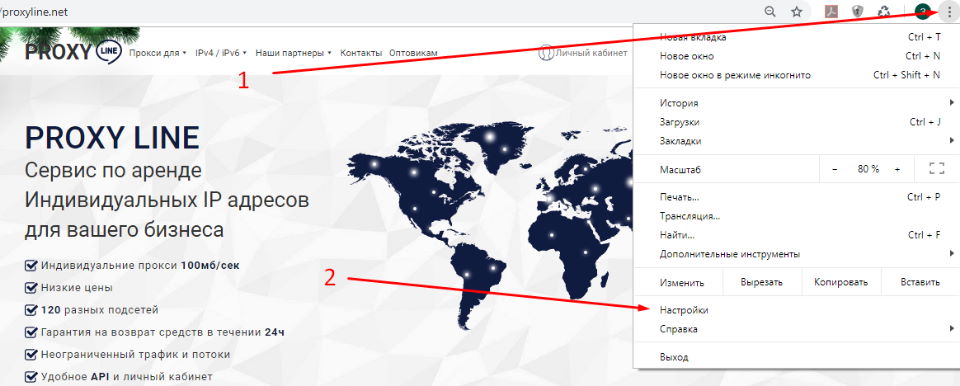
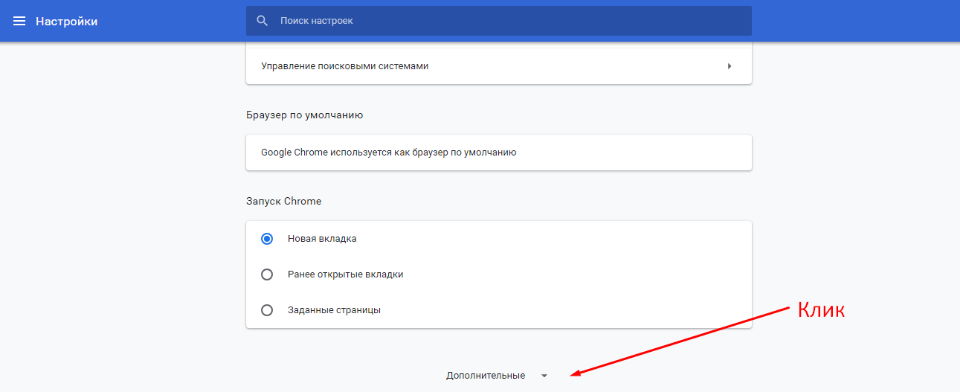
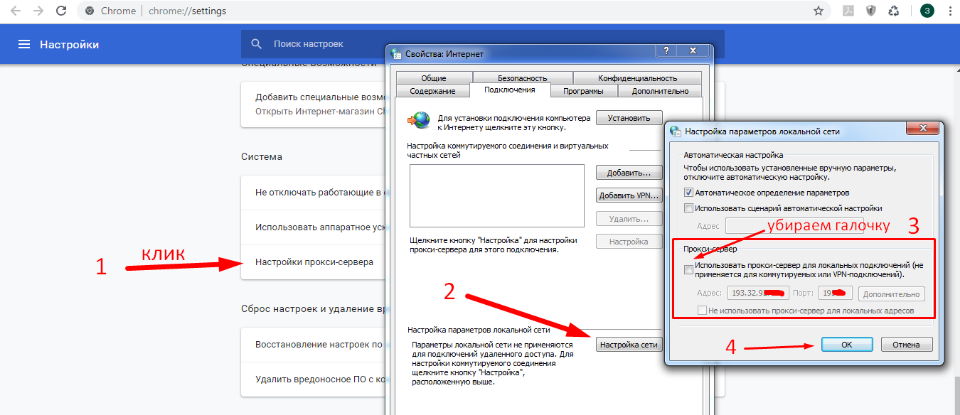
1. w prawym górnym rogu znajduje się kolumna z trzema kropkami, kliknij tam.
2. pojawi się okno, wybierz ustawienia
3. przewiń w dół i wybierz „Inne”.
4. wybierz Ustawienia sproxyy. Wszystko widać na zrzucie ekranu. To całkiem proste.
Wyłączanie sproxyy w przeglądarce Mozilla Firefox
Wszystko jest bardzo jasne na zrzucie ekranu.
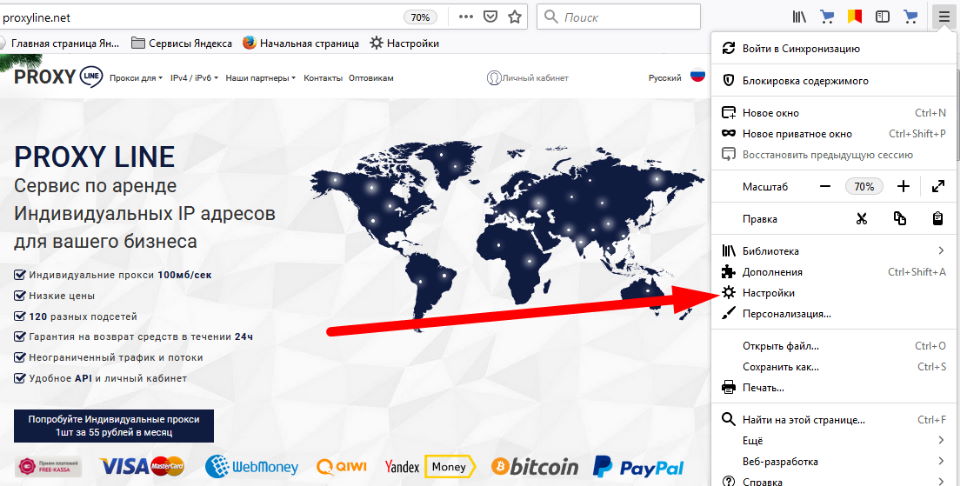
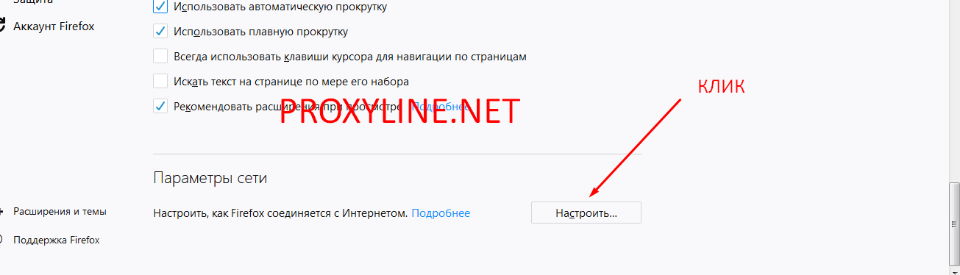
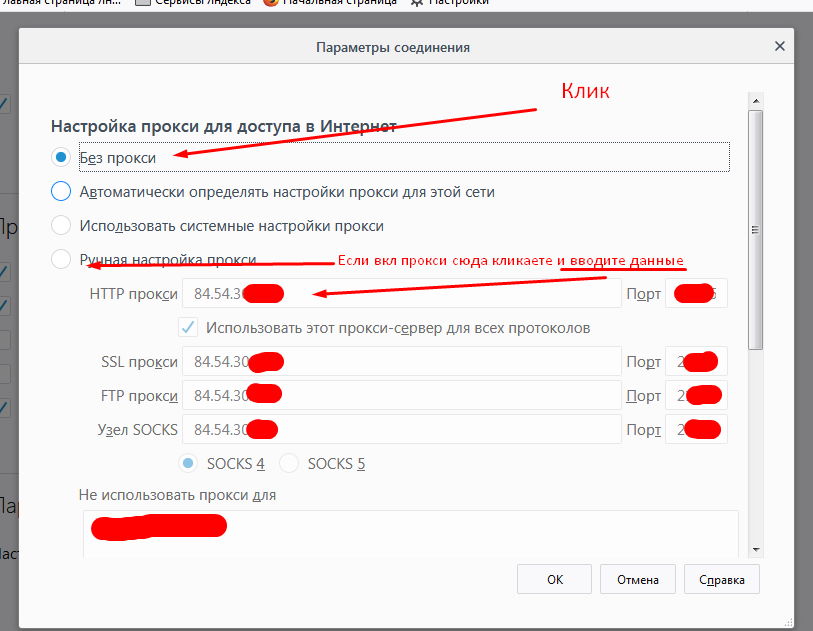
Proces jest podobny w przeglądarkach Opera i Yandex. Warto również rozważyć wyłączenie serwerów osobistych w Internet Explorerze – choć przeglądarka ta nie jest obecnie tak popularna, jest to jedyna przeglądarka, która obsługuje korzystanie z elektronicznych podpisów cyfrowych. Wyjaśnia to, dlaczego osoby prowadzące jednoosobową działalność gospodarczą i przedstawiciele organizacji muszą złożyć wniosek. Aby wyłączyć sproxyy, należy przejść do „Właściwości przeglądarki”. W sekcji „Połączenia” wyłącz funkcję „Użyj sproxyy…”. Jeśli wszystkie kroki zostaną wykonane konsekwentnie i poprawnie, możesz pracować jak zwykle – bezpośrednio z rzeczywistego adresu IP.















































